Jak používat příkazy Znovu a Opakovat ve Wordu 2016

Objevte, jak efektivně využívat příkazy Znovu a Opakovat ve Wordu 2016 pro opravy dokumentů a zlepšení pracovního toku.
Při práci s makry v aplikaci Excel 2010 ukládáte a otevíráte sešity v novém formátu sešitu s podporou maker (.xlsm), který poskytuje vyšší zabezpečení. Když vytváříte makro, musíte k uložení sešitu použít formát s povoleným makrem, jinak se makro neuloží.
Pokud otevřete sešit s povolenými makry, zobrazí se upozornění zabezpečení, že sešit obsahuje makra. To vás chrání před možným poškozením – některá makra mohou obsahovat viry nebo jiná nebezpečí. Pokud je sešit z důvěryhodného zdroje, můžete obsah povolit.
Chcete-li uložit sešit s povolenými makry, postupujte takto:
Klepněte na kartu Soubor a poté vyberte Uložit jako.
Zobrazí se dialogové okno Uložit jako.
Zadejte název a vyberte umístění sešitu.
Klikněte na šipku rozevírací nabídky Uložit jako typ.
Zobrazí se seznam typů souborů.
Vyberte sešit Excel s podporou maker.
Excel přidá k názvu souboru příponu .xlsm.
Klikněte na Uložit.
Pokud vytvoříte makro v sešitu a zapomenete uložit sešit jako sešit s podporou maker, zobrazí se varovná zpráva, že makro nebude zachováno.
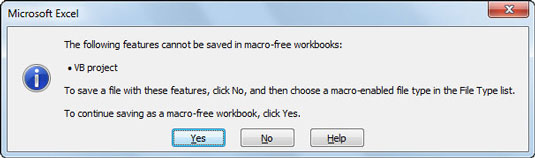
Chcete-li otevřít sešit s povolenými makry, postupujte takto:
Otevřete sešit obsahující makro stejným způsobem jako jakýkoli jiný sešit.
Sešit se otevře jako obvykle, ale pod pásem karet se zobrazí zpráva Bezpečnostní upozornění.
Pokud víte, odkud makro pochází, klikněte na tlačítko Povolit obsah.
Zpráva Bezpečnostní upozornění se zavře a můžete volně používat makra v tomto sešitu.
Objevte, jak efektivně využívat příkazy Znovu a Opakovat ve Wordu 2016 pro opravy dokumentů a zlepšení pracovního toku.
Naučte se, jak efektivně změnit stav buněk v Excelu 2010 z uzamčených na odemčené nebo z neskrytého na skrytý s naším podrobným průvodcem.
Zjistěte, jak efektivně využít překladové nástroje v Office 2016 pro překlad slov a frází. Překlad Gizmo vám pomůže překládat text s lehkostí.
Šablona ve Wordu šetří čas a usnadňuje vytváření dokumentů. Zjistěte, jak efektivně používat šablony ve Wordu 2013.
Zjistěte, jak si vytvořit e-mailová upozornění ve SharePointu a zůstat informováni o změnách v dokumentech a položkách.
Objevte skvělé funkce SharePoint Online, včetně tvorby a sdílení dokumentů a typů obsahu pro efektivnější správu dat.
Zjistěte, jak vypočítat fiskální čtvrtletí v Excelu pro různá data s použitím funkce CHOOSE.
Zjistěte, jak vytvořit hypertextový odkaz v PowerPointu, který vám umožní pohodlně navigovat mezi snímky. Použijte náš návod na efektivní prezentace.
Uložili jste nedávno svůj dokument? Náš návod vám ukáže, jak zobrazit starší verze dokumentu v aplikaci Word 2016.
Jak přiřadit makra vlastní kartě na pásu karet nebo tlačítku na panelu nástrojů Rychlý přístup. Návod pro Excel 2013.





